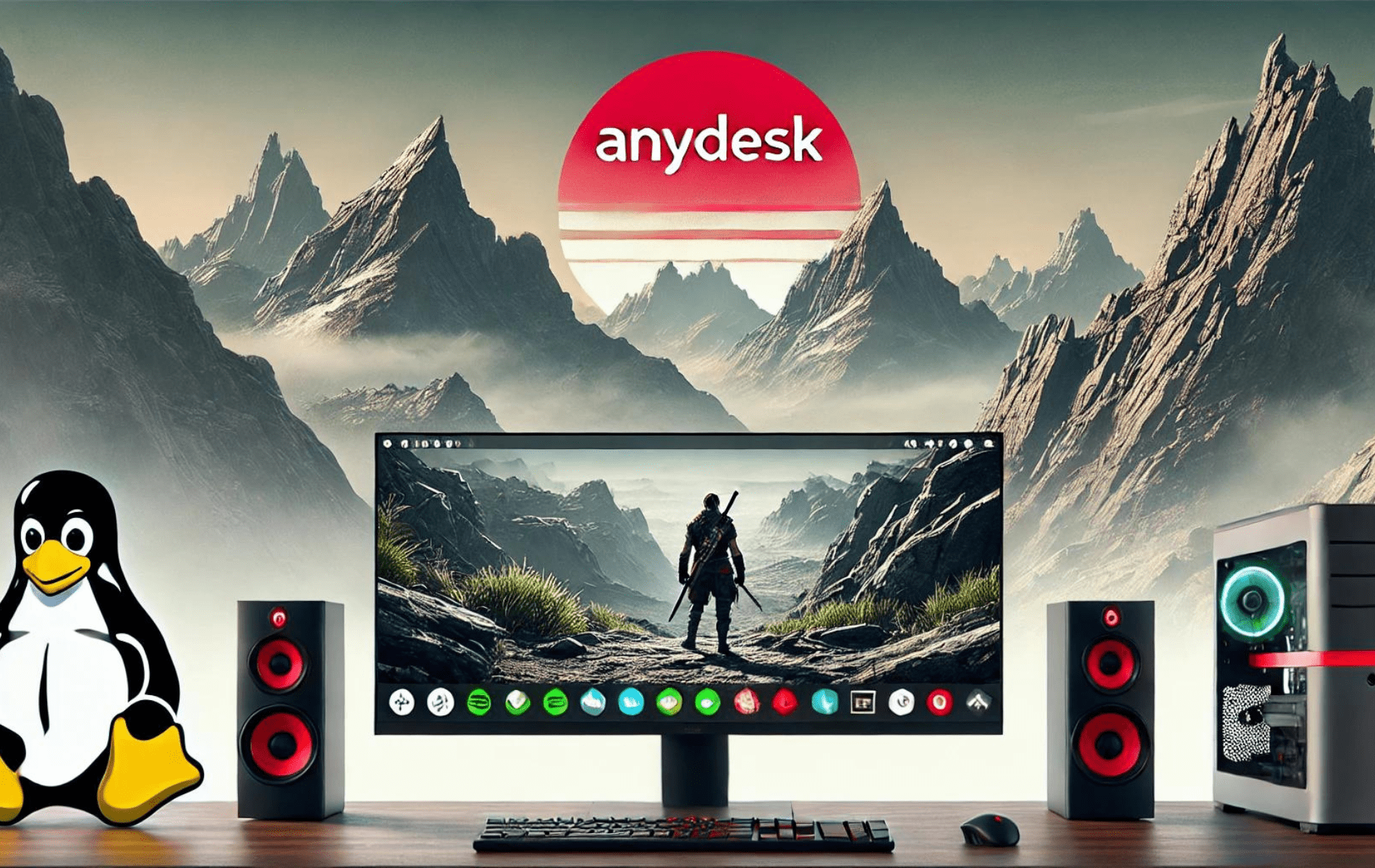AnyDesk je výkonná aplikace pro vzdálenou plochu, která vám umožňuje bezpečně a efektivně se připojit k jiným počítačům a ovládat je. Nabízí nízkou latenci, vysoké snímkové frekvence a vysoce kvalitní připojení, takže je ideálním řešením pro vzdálenou podporu, spolupráci a přístup k souborům nebo aplikacím odkudkoli. AnyDesk zajišťuje bezpečné a spolehlivé vzdálené připojení pomocí pokročilého šifrování a bezpečnostních funkcí.
Následující průvodce demonstruje kroky k instalaci AnyDesk na Rocky Linux 9 nebo 8 pomocí příkazů příkazového řádku. Metoda instalace zahrnuje použití AnyDesk RPM pro nejnovější verzi, což zajišťuje, že získáte nejaktuálnější funkce a vylepšení výkonu.
Aktualizujte Rocky Linux před instalací AnyDesk
Než budete pokračovat s výukovým programem, ujistěte se, že váš systém je aktuální se všemi existujícími balíčky.
sudo dnf upgrade --refreshImport AnyDesk RPM
Než budete pokračovat, musíte zkopírovat a vložit následující příkaz do svého terminálu a vytvořit soubor úložiště AnyDesk v adresáři /etc/yum.repos.d/.
Uživatelé AMD64 (64bitové):
sudo tee /etc/yum.repos.d/anydesk.repo<<EOF
[anydesk]
name=AnyDesk Rocky Linux
baseurl=http://rpm.anydesk.com/centos/x86_64/
gpgcheck=1
repo_gpgcheck=1
gpgkey=https://keys.anydesk.com/repos/RPM-GPG-KEY
EOFPřípadně můžete ověřit, že bylo úložiště přidáno pomocí příkazu dnf repolist.
dnf repolist | grep anydeskPříklad výstupu:
[joshua@rocky-linux ~]$ dnf repolist | grep anydesk
anydesk AnyDesk Rocky LinuxNainstalujte AnyDesk pomocí příkazu instalace DNF
Nakonec nainstalujte AnyDesk pomocí následujícího příkazu.
sudo dnf install anydesk -yVolitelně můžete zkontrolovat nainstalovanou verzi pomocí následujícího příkazu.
anydesk --versionPříklad výstupu:
[joshua@rocky-linux ~]$ anydesk --version
6.2.1[Spusťte uživatelské rozhraní AnyDesk
Spuštění lze nyní provést několika způsoby, když máte nainstalovaný software.
Pomocí terminálu příkazového řádku jej můžete rychle otevřít pomocí následujícího příkazu.
anydeskV terminálu můžete také získat své AnyDesk ID pomocí následujícího příkazu.
anydesk --get-idPoté se můžete připojit k dalším počítačům nebo vzdáleným systémům pomocí ID v příkazu terminálu.
anydesk <AnyDesk ID>Nejlepší způsob, jak používat AnyDesk pro uživatele stolních počítačů, kteří nechtějí používat terminál příkazového řádku, je otevřít GUI aplikace podle následující cesty:
Aktivity > Zobrazit aplikace > AnyDesk.
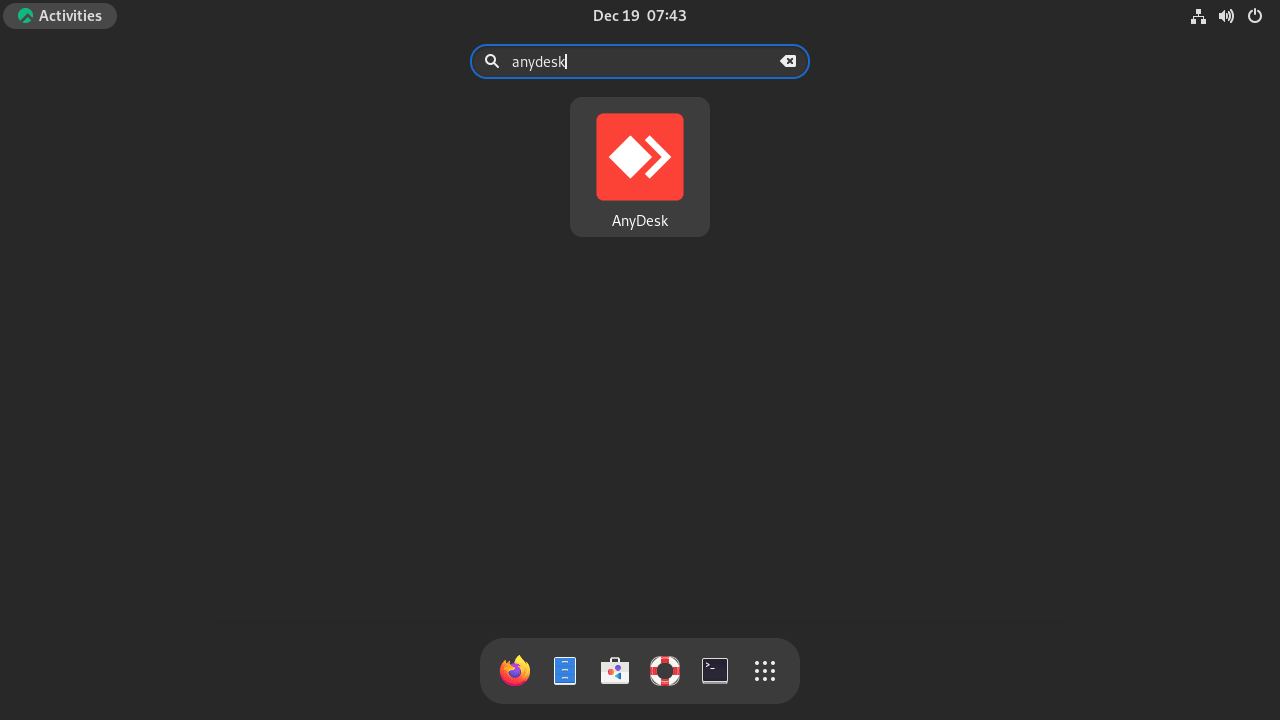
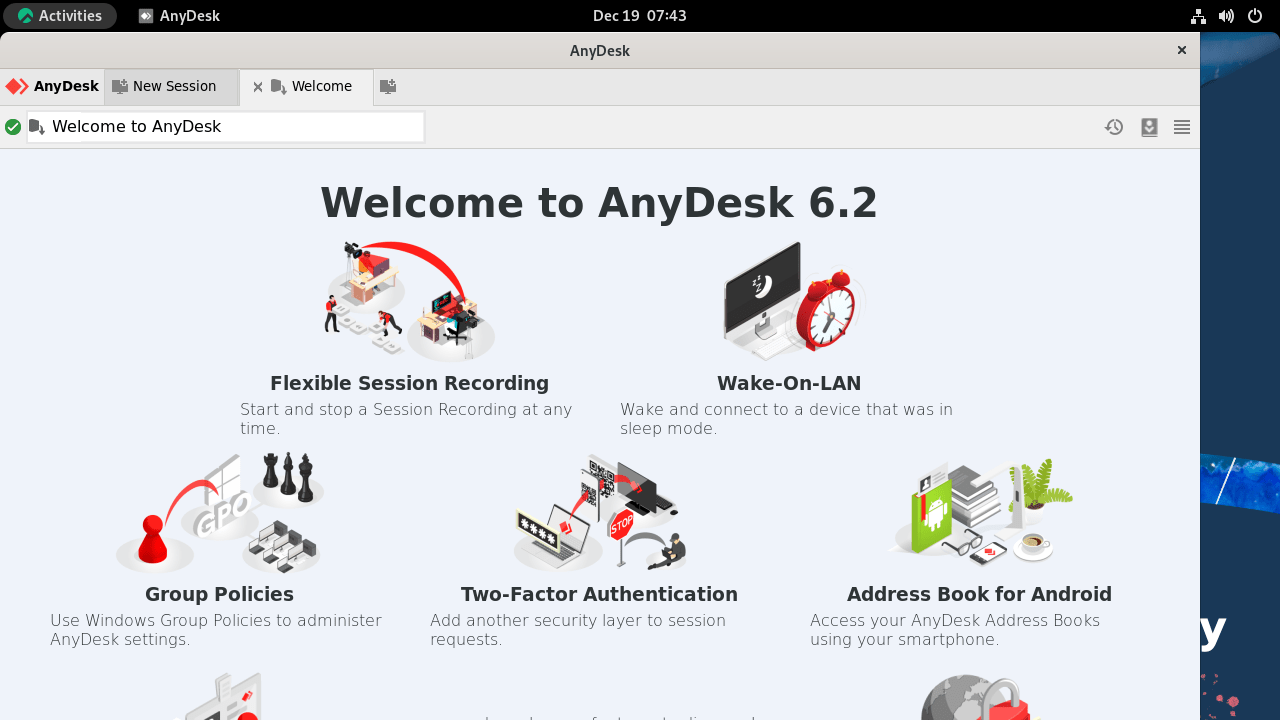
Další příkazy AnyDesk
Aktualizujte AnyDesk
Software by se měl aktualizovat pomocí vašich systémových balíčků pro stolní uživatele pomocí správce balíčků DNF. Pro uživatele, kteří chtějí provést ruční kontrolu, použijte ve svém terminálu následující příkaz.
sudo dnf update --refreshOdebrat AnyDesk
Pokud již nechcete, aby byl software pro videokonference nainstalován ve vašem systému, odeberte jej pomocí následujícího příkazu.
sudo dnf autoremove anydeskPokud neplánujete znovu instalovat AnyDesk, odeberte úložiště.
sudo rm /etc/yum.repos.d/anydesk.repoZávěr
V tutoriálu jste se naučili, jak nainstalovat AnyDesk na Rocky Linux 9 nebo 8 pomocí oficiálního úložiště, abyste měli vždy nainstalovanou nejnovější verzi. Celkově AnyDesk funguje dobře s distribucemi Enterprise Linux, vzhledem k jejich popularitě na pracovištích a ve scénářích, kde AnyDesk září.